So ändern Sie die "Gesendet von Mail für Windows 10" Signatur

Die Windows 10 Mail App ist ein anständiger E-Mail-Client, mit dem Sie zusätzlich zu Ihren Microsoft-Konten weitere E-Mail-Konten hinzufügen können. Sie werden jedoch feststellen, dass alle E-Mails, die Sie in der E-Mail-Anwendung schreiben, eine Standardsignatur aufweisen.
VERWANDT: Einrichten und Anpassen von E-Mail-Konten in Windows 10
Microsoft nimmt an, dass Sie es jedem mitteilen möchten dass Sie ihre Mail-App verwenden, indem Sie allen Ihren E-Mails eine Signatur "Von Mail für Windows 10 gesendet" hinzufügen, auch Nicht-Microsoft-Konten. Wenn Sie lieber eine benutzerdefinierte Signatur oder gar keine Signatur verwenden möchten, können Sie die Signatur für jedes Konto einfach ändern oder deaktivieren.
Öffnen Sie zunächst die Mail-App und klicken Sie in der vertikalen Symbolleiste im unteren Bereich auf das Zahnradsymbol Einstellungen linke Ecke des Fensters
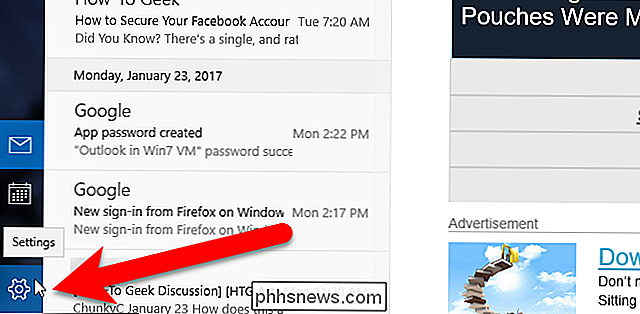
Klicken Sie im Bereich Einstellungen, der auf der rechten Seite angezeigt wird, auf die Option "Signatur".
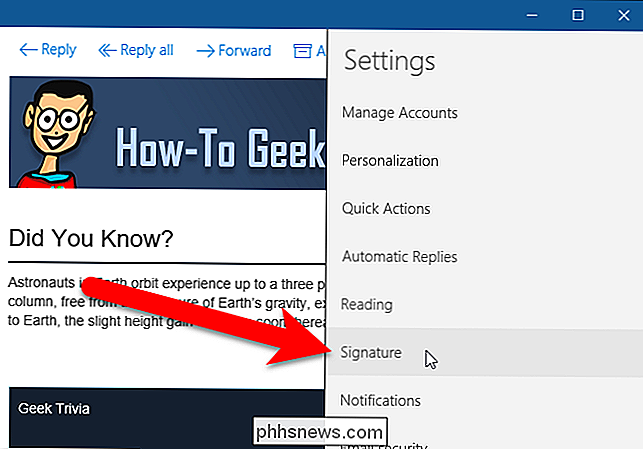
Der Bereich "Signatur" wird auf der rechten Seite mit Optionen zum Festlegen oder Deaktivieren der Signatur angezeigt. Sie können dies separat für jedes Konto oder für alle Konten gleichzeitig durchführen. Wählen Sie das Konto aus, für das Sie die Signatur ändern möchten, oder deaktivieren Sie die Signatur aus der Dropdown-Liste "Konto auswählen".
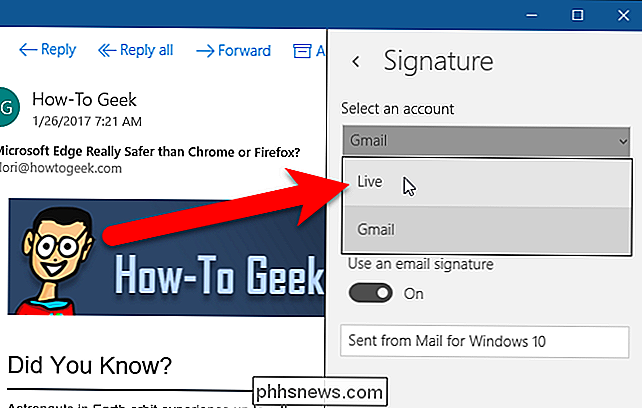
Wenn Sie für alle Konten in Mail die gleiche Signatur verwenden möchten, aktivieren Sie die Option "Auf alle Konten anwenden".

Um die Signatur für das ausgewählte Konto oder alle Konten zu deaktivieren, klicken Sie auf die Schaltfläche "E-Mail-Signatur verwenden", wenn "Aus" heißt.
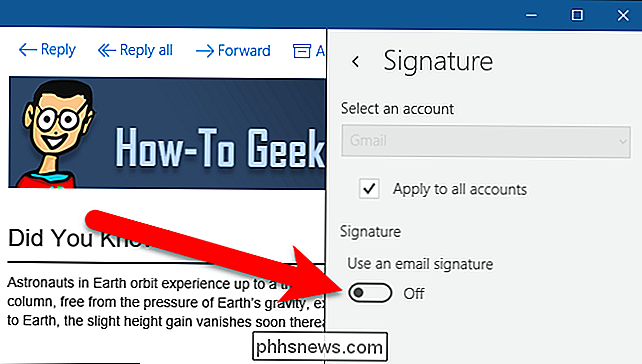
Um eine benutzerdefinierte Signatur im ausgewählten Konto oder in allen Konten zu verwenden, geben Sie Text ein in der Box unter der Schaltfläche E-Mail-Signatur-Schieberegler verwenden. Sie können mehrere Textzeilen eingeben, aber Sie können keine Hyperlinks hinzufügen, die Schrift- oder Schriftfarbe ändern oder Bilder hinzufügen. Klicken Sie auf eine beliebige Stelle links neben dem Bereich "Signatur", um sie zu schließen.
HINWEIS: Die Standardsignatur in Mail enthält einen Link zum Wort Mail, mit dem Sie zur Seite der Mail-App im Microsoft Store gelangen. Wenn Sie die Standardsignatur durch Ihren eigenen Text ersetzen, verlieren Sie diesen Link, selbst wenn Sie die Standardnachricht erneut eingeben, da Sie keine Hyperlinks hinzufügen können.
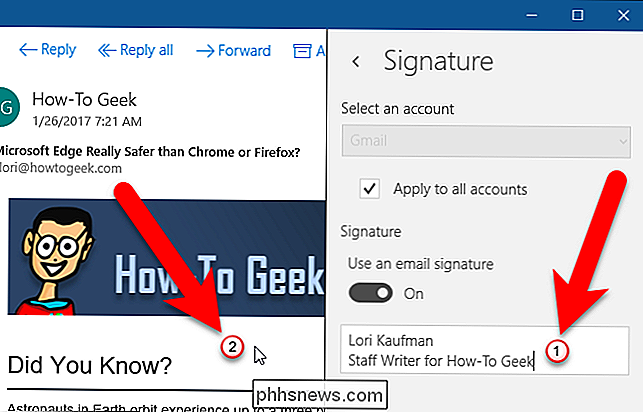
Wenn Sie jetzt eine neue E-Mail-Nachricht erstellen, klicken Sie auf "Neu" Mail "auf der linken Seite ...
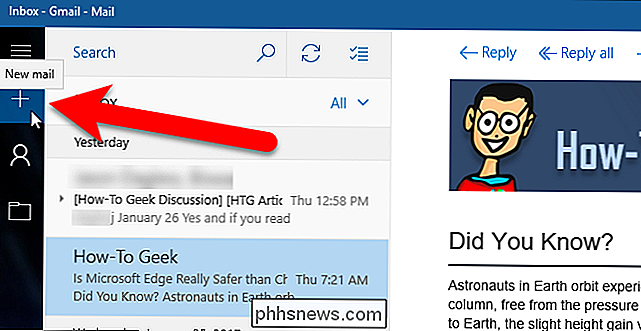
... Ihre neue Signatur wird automatisch der neuen Nachricht hinzugefügt oder gar keine Signatur, wenn Sie sie deaktiviert haben.
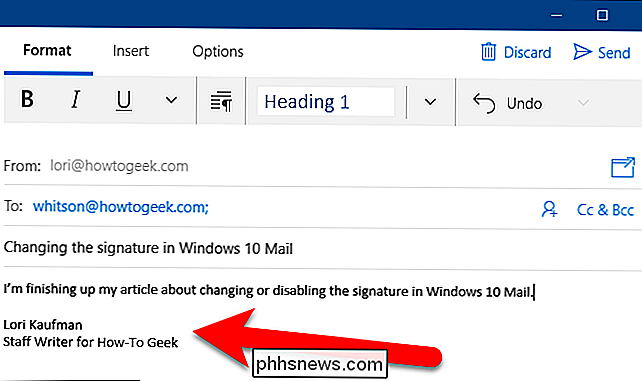
Wenn Sie gerade eine neue E-Mail oder eine Antwort verfassen / Weiterleiten, wenn Sie Ihre Signatur ändern, wird die Signatur in dieser E-Mail nicht in die neue Signatur geändert oder gelöscht, wenn Sie die Signatur deaktiviert haben. Dasselbe gilt für Entwürfe, die Sie gespeichert haben.

Wie kommt man zu Windows "Shrink Volume" Unzulänglichkeitsprobleme
Die Shrink Volume-Funktion in Windows Vista und höher hat einige ernsthafte Einschränkungen, die wir versuchen zu erklären und dann einige vorschlagen Workarounds, die Ihnen helfen könnten. Seien Sie vorsichtig, wenn Sie diese Schritte befolgen, da Ihr System sonst nicht booten kann ... erweiterte Geek-Level erforderlich.

Vorgehensweise bei Ausfall der Festplatte
Wie bei jeder Hardware können Festplatten ausfallen. Vor allem mechanische Festplatten haben bewegliche Teile, die funktionieren können (und werden). Selbst Solid-State-Laufwerke, die keine beweglichen Teile haben, können ausfallen. Jedes Laufwerk hat eine begrenzte Lebensdauer, bevor es den Bucket auslöst.



